このガイドの手順では、画面上のメニューを使用してAmazon Fire TVStickを再起動する方法を説明します。
- 選択する 設定 画面上部にあります。
- 右にスクロールして、 My Fire TV オプション。
- 下にスクロールして、 再起動 オプション。
- デバイスを再起動することを確認します。
Amazon Fire TV Stickは、コンピューターや電話と同じように、オペレーティングシステムを実行する電子デバイスです。また、他のデバイスと同様に、デバイスの動作が遅い場合や、何かが正しく機能していない場合があります。
幸い、Amazon Fire TV Stickで発生するほとんどの問題は、再起動することで修正できます。これは、以前にデバイスのプラグを抜いてから再度差し込むことで達成したことかもしれませんが、実際にはデバイスでそれを行う方法があります。以下のガイドでは、Amazon Fire TVStickを再起動する方法を説明します。
メニューからAmazonFire TVStickを再起動する方法
この記事の手順はAmazonFire TV Stick 4Kで実行されましたが、他のほとんどのバージョンのFireStickでも機能します。
ステップ1:を押します 家 リモコンのボタンをクリックしてホーム画面に移動し、を選択します 設定 画面上部にあります。
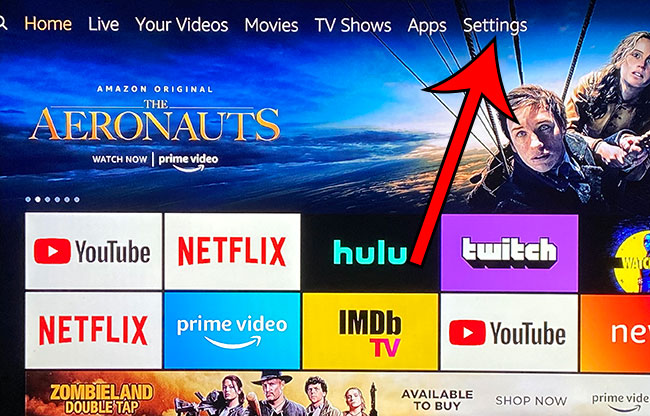
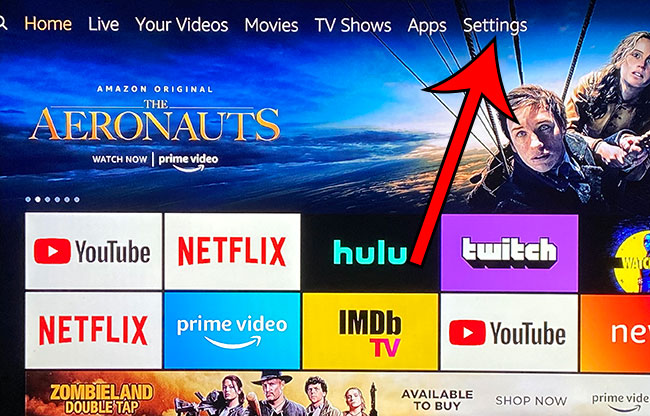
ステップ2:右にスクロールして、 My Fire TV メニュー項目。


ステップ3:選択 再起動 このメニューの下部近く。


ステップ4:を選択します 再起動 左側のボタンをクリックして、デバイスを再起動することを確認します。


デバイスがオフになってから再びオンになるまで1〜2分かかります。その時点で、映画やテレビ番組の視聴を再開できます。
容量が不足している場合、またはデバイスに不要または不要なアプリがある場合は、Fire TVStickでアプリをアンインストールする方法を確認してください。